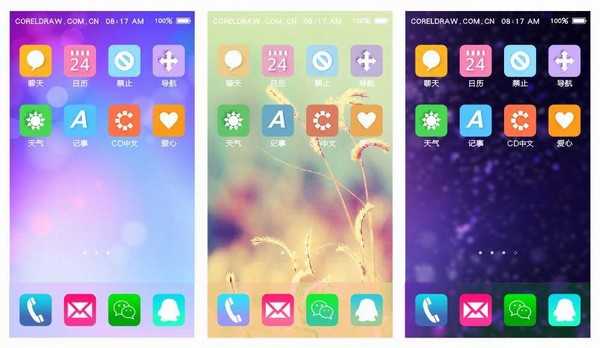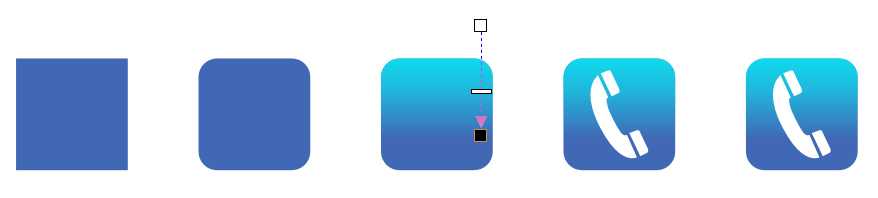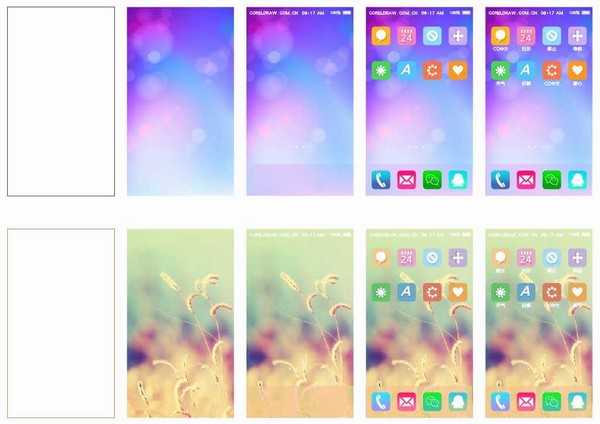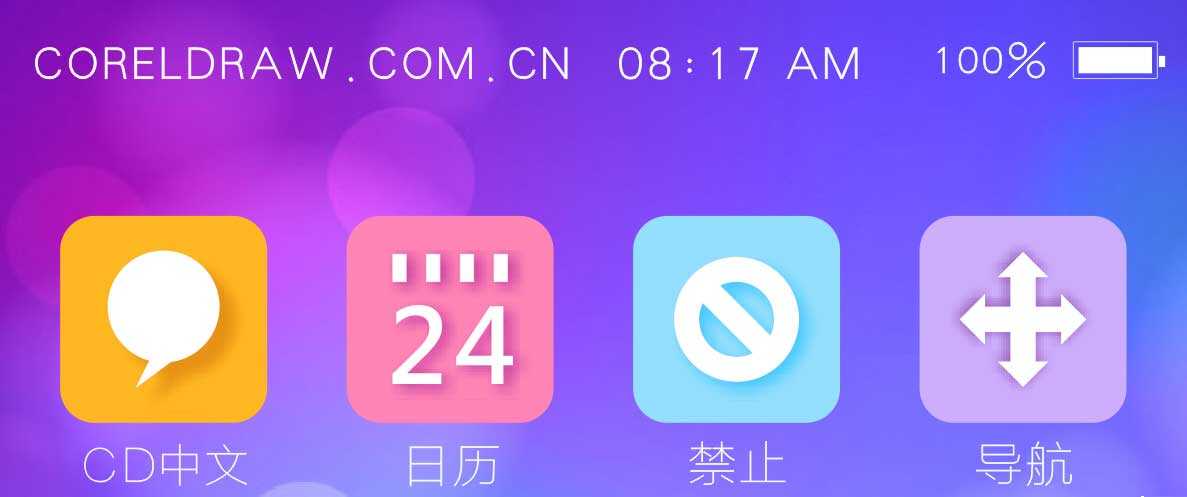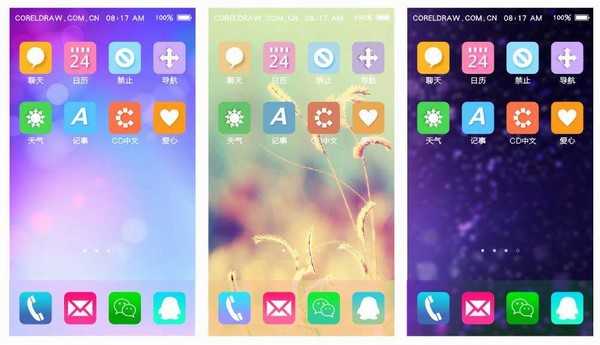coreldraw制作简洁扁平化手机界面图实例教程
(编辑:jimmy 日期: 2025/12/28 浏览:2)
手机和电脑界面越来越炫彩,从立体化、隆重豪华走向简洁平面化,但是不是感觉越简越平越时尚呢?我们今天也来用CorelDRAW来制作自己喜欢的手机界面,先来看下最终界面:
主要过程:
一、制作按钮:先绘制一个正方形,设置边角圆滑度为33,绘制或者下载一些矢量图标,调整合适的大小,可以设置图标的阴影,阴影可与正方形同色系,但颜色要深一些:
圆角圆滑度属性:
阴影设置属性:
得到下图:
我们也可以给图标加上高光,方法是选中设置好圆滑度的图形,按键盘的“+”号键,复制一个同等大小的图标,此时两个图标已叠加起来,点击图标,此时选中上面的图形,填充白色或与当前颜色更深或者更深的相近色,使用透明工具,按住“Shift“键,鼠标向下拉动,得到带有高光的图标。
透明属性:
得到下图:
同样的方法绘制更多的图标。
按手机比例绘制一个长方形,选择自己喜欢的背景导入,选中背景图,使用“效果”→“图框精确裁剪”→“放置在容器中…”,如果需要梦幻背景而选择的图又很清晰,可选中图片,使用“位图”→“模糊”→“高斯式模糊”得到梦幻背景。打上文字,调整图形的位置。
根据自己的爱好,使用不同的背景风格,图标的颜色也可以按背景色进行调整,如下图:
局部图片:
最终效果:
教程结束,以上就是coreldraw制作简洁扁平化手机界面图实例教程的全部内容,希望大家喜欢!
相关教程推荐:
CorelDRAW(CDR)打造小米手机的LOGO图文教程
CorelDRAW(CDR)模仿绘制出精致逼真的苹果3G手机实例教程
CorelDRAW(CDR)模仿制作诺基亚8800特别版手机实例教程